Da die technologische Konvergenz schnell vor sich geht,Die Dateikonvertierung wird für Benutzer, die sich auf Smartphones, Tablets, PCs und andere Handheld-Geräte verlassen, immer wichtiger. Oft haben Sie eingeschränkte Rechte, die Installationen an Orten wie Ihrem Büro untersagen. In der Zwischenzeit finden Sie in Ihrem MP3-Player oder Telefon sofort einen Titel, der zu Ihrer Wiedergabeliste hinzugefügt werden muss. In solchen Situationen FlicFlac führt Sie zur Lösung. Es erfordert keine Installation, wird sofort heruntergeladen und funktioniert problemlos. Darüber hinaus werden die Formate FLAC, WAV, MP3, OGG und APE mit benutzerdefinierten Bitraten und Qualität unterstützt. Eine einfache Benutzeroberfläche, die Drag & Drop und die Auswahl von Audiodateien für die Konvertierung unterstützt, bietet Ihnen alle erforderlichen Ressourcen, um Ihre Anforderungen mit einem Klick zu erfüllen.
FlicFlac ist eine leichte Audio-KonvertierungDienstprogramm, das beim Konvertieren zwischen verlustfreien und verlustbehafteten Audioformaten nicht zu viel Speicherplatz beansprucht. Sie müssen lediglich die Konvertierungsfunktionen der Anwendung nutzen. Die ausführbare Datei lädt das Programm, was sich nur unwesentlich auf die Leistung Ihres Systems auswirkt. Sie können WAV-Dateien in FLAC, MP3, OGG oder APE konvertieren. Ebenso können FLAC-Dateien in WAV, MP3, OGG oder APE konvertiert werden. Die Formatkonvertierung gilt für jede der ausgewählten Konvertierungsausgaben. Außerdem können MP3-Dateien mit den erforderlichen Bitraten in MP3-Ausgaben konvertiert werden.
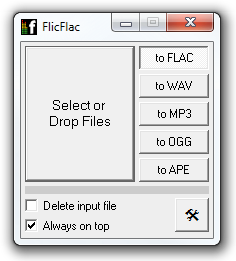
Sie können entweder Audiodateien über den entsprechenden Bereich im Hauptfenster ziehen oder den gewünschten Pfad auswählen, indem Sie nach der Datei suchen. Denken Sie daran, die Konvertierungsoption (wie zu FLAC) muss ausgewählt werden, bevor die Datei angegeben wirddurch eine der beiden genannten Methoden. Die Ausgabe wird im Quellpfad gespeichert, und Sie haben die Flexibilität, die Eingabedatei beizubehalten oder zu löschen. Anpassungen können durch Klicken auf das Symbol vorgenommen werden die Einstellungen Schaltfläche in der rechten unteren Ecke des aktiven Fensters. Deaktivieren Sie das Kontrollkästchen Immer oben Feature, am unteren Rand des Fensters, um das Anwendungsfenster am oberen Rand über anderen geöffneten Fenstern zu halten.
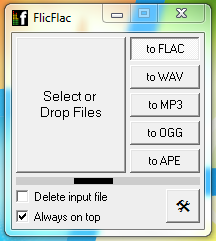
Um MP3-Voreinstellungen festzulegen, die Shell-Integration oder andere Details zur Eingabedatei oder Konvertierung zu aktivieren / deaktivieren, öffnen Sie die Einstellungskonsole. Das MP3-Voreinstellungen Mit dieser Option können Sie die gewünschte Qualität der Ausgabe auswählen (z. B. CD / Studio / VBR-Qualität), einschließlich der Möglichkeit, eine benutzerdefinierte Bitrate festzulegen.

Zusammenfassend ist FlicFlac ein kleines, aber nützliches ProduktErweiterung der Funktionen Ihres Systems. Wir haben dieses Dienstprogramm unter Windows 7, 64-Bit-Edition, getestet. Es unterstützt auch Windows XP, Windows Vista, Windows 7 und Windows 8.
Laden Sie FlicFlac herunter



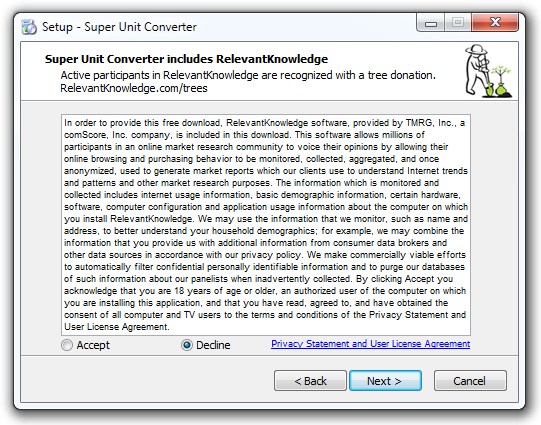









Bemerkungen